git-ubuntu&windows快速指南
1、全局配置
配置全局账户和邮箱
git config --global user.name 'yanf'
git config --global user.email 'yanf@de.com'
2、查看全局配置
git config --list
3、命令别名配置
将git status配置为git st
git config --global alias.st status
4、查看仓库的配置信息
进入仓库所在目录,打开.git文件夹下的config文件,或者输入如下命令:
cat .git/config
5、取代码
取master
git clone http://192.168.1.251:20200/chenzm/bm-7i.git
取分支
git clone -b 分支名 http://192.168.1.251:20200/chenzm/bm-7i.git
取标签
git clone -b 标签名 http://192.168.1.251:20200/chenzm/bm-7i.git
6、打标签
git tag -a 标签名 -m '日志'
git push --tag
7、日志
git log
得到如下日志
commit 14550575f5d545f3fb016cffe197c65f303a23d1 (HEAD -> master, origin/master, origin/HEAD)
Author: yanf <yanf@de.com>
Date: Sun May 3 11:39:14 2020 +0800
1、增加pdf接口
commit 33117bcbe4e920849cd5c2c06e843f5ba4649c23
Author: yanf <yanf@de.com>
Date: Sun May 3 11:14:48 2020 +0800
1、集成pdf功能
每条日志都有一个唯一ID,我们可以通过这个ID来追加tag,见如下命令:
git tag -a 标签名 33117bcbe4e920849cd5c2c06e843f5ba4649c23 -m '日志'
git push --tag
如果日志太多,只想看特定内容的日志,我们可以使用如下命令进行过滤,例如只看包含fix bug的日志(–pretty=oneline表示每一行显示一个提交,grep表示检索文本)
git log --pretty=oneline | grep fix
8、查看文件状态
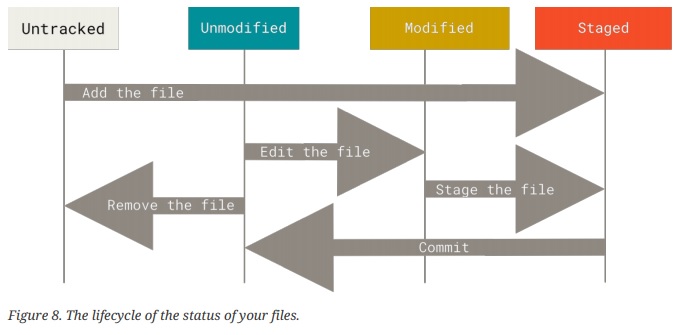
git有三种文件状态:untracked(未跟踪)、unmodified(已跟踪未修改)、modified(已跟踪并修改)、staged(已跟踪已修改已暂存,通过git add命令提交至暂存区),通过以下命令可以查看:
git status
9、查看文件修改
git diff
diff命令默认是查看未提交至暂存区的变化,查看提交至暂存区的变化,可使用如下命令:
git diff -- staged
10、提交文件
工作日志应以如下格式进行提交,方便查询和生成changelog:
type(scope):subject
| 项目 | 说明 |
|---|---|
| type | 变更类型,例如:feat(新功能),fix(修复bug),style(格式调整),refactor(代码重构),chore(项目构建) |
| scope | 变更范围,例如:电压测量模块 |
| subject | 变更的具体内容,例如:定向修正10Hz信号幅度 |
完整示例如下:
git commit -m 'fix(VolMeasure):定向修正10Hz信号幅度'
11、撤销提交
先用获得日志,得到要撤销位置对应的日志ID
git log
得到如下日志
commit 14550575f5d545f3fb016cffe197c65f303a23d1 (HEAD -> master, origin/master, origin/HEAD)
Author: yanf <yanf@de.com>
Date: Sun May 3 11:39:14 2020 +0800
1、增加pdf接口
commit 33117bcbe4e920849cd5c2c06e843f5ba4649c23
Author: yanf <yanf@de.com>
Date: Sun May 3 11:14:48 2020 +0800
1、集成pdf功能
撤销命令,会撤销指定日志之后的所有提交
git reset --hard 33117bcbe4e920849cd5c2c06e843f5ba4649c23
git push
12、解决代码冲突
代码冲突是因为staged状态的文件冲突,解决方法可以reset冲掉staged区的文件,非staged区的文件不受影响
git reset --hard
git pull
13、更新代码提示unmerged
手动解决代码冲突后,用add命令添加到staged,然后提交,例如code/BM/xxx/yyy.cpp: unmerged(6ed7ff345b033d676d0f493b4ce90a6db1fb7cf5)
git add yyy.cpp
git commit -m 'merge'
git push
14、取删除的代码
git reset DevOps 文件名
git checkout 文件名
15、安装git
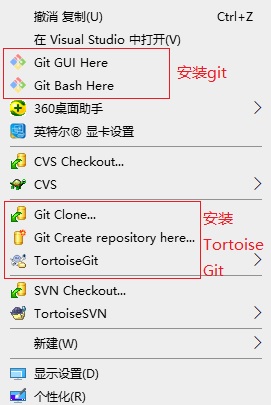 windows下载file:///C:/Users/Kevin/Downloads/TortoiseGit-2.10.0.2-64bit.msi并安装
ubuntu执行如下命令
windows下载file:///C:/Users/Kevin/Downloads/TortoiseGit-2.10.0.2-64bit.msi并安装
ubuntu执行如下命令
apt install git
16、修改日志
1)、将当前代码rebase到一个分支,2表示最近2次提交
git rebase -i HEAD~2
2)、在编辑界面中输入i,进入编辑,将pick该为edit,表示要修改
3)、编辑完后在英文输入法下按ESC键,然后输入:wq
4)、本地提交修改
git commit --amend
5)、将分支还原
git rebase --continue
6)提交到服务器
git push
git命令行窗口
windows右键菜单中选择Git Bash Here
Ubuntu右键
接口人
查看自己账户信息
三种访问仓库的方法
从cvs、svn转换过来的痛点
查看版本记录
版本、标签、命名规则
拉分支
合并分支
打标签:完整功能提交后打tag,不像svn每次提交都有版本号
解决冲突
取删除文件
clone与check out 区别
origin与master区别
git add作用
git必知必会的重要命令
版本申请流程
